Task Force Arrowhead Radio (BETA!!!) – TFAR
Allgemeines
Task Force Arrowhead Radio (TFAR) ist eine Mod, die eine relativ realistische Kommunikation in Arma 3 simuliert. Das bedeutet, dass man ohne Zuhilfenahme eines Funkgerätes nur mit den Spielern in der unmittelbaren Nähe sprechen kann. Kommuniziert man über Funk, so sorgt TFAR auch hier für eine gewisse Komplexität auf Grund verschiedener Reichweiten, individueller Funkfrequenzen usw.
Die Mod nutzt TeamSpeak (TS), um die Kommunikation zwischen den Spielern abzuwickeln. Daher herrscht auf unserem Server auch eine Anwesenheitspflicht im TS. Damit die Mod ordnungsgemäß funktioniert, benötigt man zum einen die Mod selbst aus dem Steam-Workshop und muss anschließend zum anderen das TeamSpeak-Plugin installieren.
Link zur Mod: https://steamcommunity.com/sharedfiles/filedetails/?id=894678801
Link zum TeamSpeak-Download: https://www.teamspeak.com/en/downloads/
An dieser Stelle möchten wir auf die Beachtung der Server Regeln und die Regeln für TS und Discord hinweisen.
Installation des TeamSpeak-Plugins
Im Folgenden wird Schritt für Schritt erklärt, wie du das TeamSpeak-Plugin für TFAR installierst und was es für eine korrekte Funktionsweise darüber hinaus zu beachten gilt.
Schritt 1:
Öffne den Arma-3-Launcher und wähle in der Leiste links den Punkt Mods aus. Suche die Mod „Task Force Arrowhead Radio (BETA!!!)“ heraus und klicke sie an, sodass sich die Anzeige mit weiteren Details und Optionen aufklappt. Klicke auf die Schaltfläche mit den drei Punkten unten rechts (Mehr Optionen anzeigen) und wähle in dem sich öffnenden Menü den Punkt „Verzeichnis in Windows Explorer öffnen“.
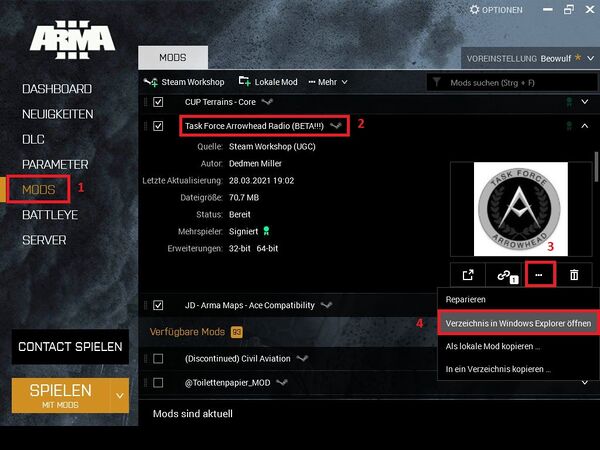
Schritt 2:
Öffne den ausgewählten Ordner „@Task Force Arrowhead Radio (BETA!!!)“. Hier findest du den Ordner „teamspeak“, den du ebenfalls öffnest. Darin befindet sich die Datei zum Installieren des Plugins, die du einfach mit einem Doppelklick ausführst.
Schritt 3:
Führe die Installation durch und aktiviere nach Abschluss den TS-Neustart. Nun ist das Plugin installiert und müsste funktionieren. Befindest du dich auf unserem TS-Server und trittst jetzt dem Game-Server bei oder wechselst in das Arma-3-Fenster, wenn du schon auf dem Server bist, wirst du automatisch in den „Arma 3 Public“-Channel verschoben und kannst mit den anderen Spielern auf dem Server kommunizieren.
Solltest du weiterhin Probleme haben, beachte bitte auch die nachstehenden Hinweise.
Das TS-Plugin muss aktiviert sein, damit du in den richtigen Channel verschoben wirst und mit den anderen auf dem Server sprechen kannst. Gehe im TS in das Menü Extras und öffne die Optionen. Wähle dort links den Punkt Erweiterungen aus. Rechts werden dann die von dir installierten Plugins und Erweiterungen aufgeführt. Prüfe, ob bei Task Force Arrowhead Radio die obere linke Schaltfläche auf „Aktiviert“ steht. Sollte das Plugin deaktiviert sein, einfach einmal auf die Schaltfläche klicken.
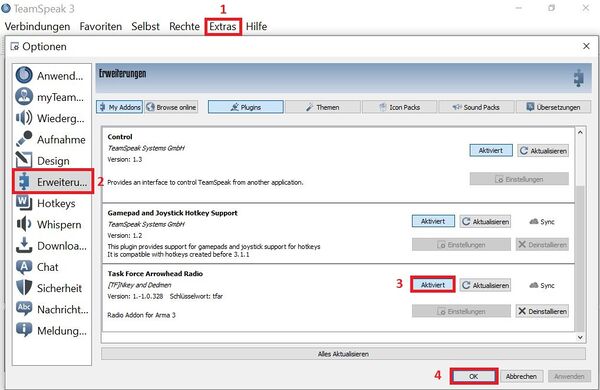
Eine weitere Problemquelle können andere installierte Plugins sein. Hast du z. B. das „alte“ TFAR (ohne den Zusatz BETA) samt TS-Plugin oder eine Version von ACRE installiert, so können Konflikte auftreten. Sofern du die anderen Kommunikations-Mods nicht benötigst, empfehlen wir, diese zu deinstallieren. Nutzt du diese auf anderen Servern, so musst du immer darauf achten, dass die entsprechenden TS-Plugins deaktiviert und nur das von Task Force Arrowhead Radio (BETA!!!) aktiviert ist, wenn du auf unserem Server spielen möchtest.
Einstellungen
Tastenbelegungen
Werden im Laufe dieses Artikels diverse Tasten und Tastenkombinationen genannt, so handelt es sich immer um die Standard-Tastenbelegung. Sie können also bei euch abweichen, sofern ihr etwas an den Tastenzuweisungen geändert habt.
Möchtet ihr die Tasten ändern, die den Funktionen aus TFAR zugewiesen sind, so drückt ESC und klickt zunächst auf Konfigurieren und dort auf Steuerung. Unten, halb rechts findet ihr die Schaltfläche „Modifikationen anpassen“ und wenn ihr dann das Ausklappmenü öffnet, gibt es dort den Punkt TFAR. Hier findet ihr alle Funktionen aus TFAR und könnt diesen Tastenbelegungen eurer Wahl zuweisen. Achtet dabei, wie immer, auf mögliche Doppelbelegungen, da sowohl Standard-Arma als auch die verschiedenen Mods bereits eine Menge an Tastenkombinationen belegt haben.
Addon-Optionen
Es gibt einige Einstellungen zu TFAR, die du im Menü vornehmen kannst. Gehe hierzu unter ESC -> Konfigurieren auf Addon-Option und klappe das Menü oben auf. Weit unten findest du den Punkt TFAR- Benutzereinstellungen. Hier kannst du z. B. die verschiedenen Lautstärken anpassen. Außerdem empfehlen wir, den Schieberegler bei „Plugin Timeout in seconds“ nach ganz rechts auf 15 Sekunden zu stellen. Dies sorgt dafür, dass du nicht immer aus dem Public-TS-Channel fliegst, nur weil dein Spiel kurz hängt oder z. B. das Arsenal geladen wird.
Kommunikation auf dem Server
Direkte Kommunikation („normales“ Sprechen)
Sobald TFAR ordnungsgemäß funktioniert und das TS-Plugin aktiv ist, könnt ihr ohne Hilfsmittel auf dem Arma-Server nur noch mit den Spielern sprechen, die sich in eurer Nähe befinden. Hierfür ist ausschlaggebend, was ihr in euren TeamSpeak-Optionen eingestellt habt (Sprachaktivierung, Push-to-talk etc.). Ihr könnt also wie gewohnt über das TS reden und die Spieler in eurer Nähe können euch verstehen.
Sprachlautstärke:
In TFAR gibt es drei Lautstärke-Modi: Flüstern, reden und schreien. Standardmäßig ist reden, also die mittlere Stufe, eingestellt. Habt ihr an den Tastenkombinationen nichts verändert, so könnt ihr mit Strg + Tab zwischen den Modi wechseln. Dabei erscheint unten rechts kurz ein Symbol, das anzeigt, in welchem Modus ihr euch gerade befindet. Dieses Symbol kann man sich auch dauerhaft einblenden lassen, um so vielleicht ein besseres Gefühl für die Lautstärke-Modi zu bekommen. Drückt ESC und geht auf Konfigurieren und öffnet dann die Addon-Optionen. Wählt im Ausklapp-Menü oben den Punkt „TFAR – Benutzereinstellungen“ und aktiviert dort bei „Show HUD Voice Volume indicator“ das Kontrollfeld.
Seid beim Wechseln der Lautstärke-Modi vorsichtig, manchmal kommt es zu Verzögerungen, bis ihr in der gewünschten Lautstärke kommuniziert. Wenn ihr flüstert, seid ihr lediglich in einem Radius von 3-5 Metern zu hören. Ist die mittlere Stufe aktiv, so kann man euch ungefähr in einem Umkreis von 10-15 Metern verstehen. Schreit ihr, so hört man das in einer Entfernung bis zu 30 Metern.
In Bezug auf die Lautstärke-Modi gibt es noch Folgendes zu beachten: Zum einen können feindliche Einheiten in den genannten Radien auf euch reagieren bzw. euch bemerken, sobald ihr sprecht oder Geräusche macht, die euer Mikrofon aktivieren und werden sich entsprechend verhalten. Es kann also z. B. im Häuserkampf Sinn ergeben, die TFAR-Sprachlautstärke auf Flüstern zu schalten und über Funk zu kommunizieren, damit der Feind einen möglichst spät akustisch aufklärt. Zum anderen bestimmt aber die TFAR-Sprachlautstärke auch die Reichweite der zivilen Kommandos, die ihr über das ACE-Selbstinteraktionsmenü auswählen könnt. Wenn ihr also beispielsweise ein Fahrzeug frühzeitig stoppen möchtet, ist es durchaus sinnvoll, sich auf „Schreien“ zu stellen, damit der Befehl „Stopp das Fahrzeug“ auch beim Empfänger ankommt.
Darüber hinaus können auch Situationen entstehen, in denen euer Teamlead vorgibt, dass der Schreien-Modus aktiviert wird, damit man mit allen in einem Fireteam kommunizieren kann, ohne den Funk zu belasten.
Wir bitten euch zu beachten, dass ihr in der Basis den Modus „Flüstern“ oder „Sprechen“ auswählt, um andere Spieler nicht zu stören, außer es findet gerade ein Debriefing o. Ä. statt. (s. Regeln § 5)
Da TFAR eine einigermaßen realistische Kommunikation simulieren soll, wundert euch nicht, wenn ihr niemanden mehr hört bzw. versteht, wenn ihr mal unter Wasser geratet. Unter der Wasseroberfläche ist eine Verständigung ohne Hilfsmittel nicht möglich.
Funk
Möchtest du mit anderen Spielern über weitere Strecken kommunizieren, so musst du Funkgeräte zu Hilfe nehmen. Sie funktionieren nach dem „push to talk“-Prinzip, wobei es für die verschiedenen Funkgeräte und –kanäle unterschiedliche Tasten und Tastenkombinationen gibt, die du gedrückt halten musst, um sprechen zu können. Achte bitte darauf, die Taste früh genug zu drücken und lange genug festzuhalten, da sonst Teile deines Funkspruchs nicht beim Empfänger ankommen. Halte die Taste im Zweifel lieber ein wenig länger als zu kurz gedrückt, vor allem, wenn dein Mikrofon mit Sprachaktivierung arbeitet.
Grundlegende Vorgaben zum Funk (Verlinkung, evtl. später einfügen oder leeren Artikel erstellen. Würde da noch mehr zum Thema verwendete Frequenzen, Funkdisziplin und Tipps in dem Bereich schreiben.) finden sich in § 3 der Server Regeln.
Während dir das von uns verwendete Kurzstrecken-Funkgerät automatisch in den richtigen Slot im Inventar gelegt wird, sobald du das Arsenal verlässt, sodass du es auch nicht vergessen kannst, musst du das Langstrecken-Funkgerät über das Arsenal ausrüsten. Die entsprechenden Geräte befinden sich unter „Rucksäcke“.
Standard-Funkgeräte (Eigenschaften und Bedienoberflächen)
Wir verwenden das AN/PRC-152 als Kurzstrecken-Funkgerät. Im Langstrecken-Bereich findet das RT-1523G (ASIP) von TFAR oder von ILBE Anwendung. Im Folgenden werden die entsprechenden Bedien-Interfaces erklärt. Funkgeräte anderer Fraktionen, die sich z. B. in von uns eroberten Fahrzeugen befinden, können vom Layout abweichen, dort finden sich aber die gleichen Optionen, nur an anderer Stelle. Hoverst du mit dem Mauszeiger über den Schaltflächen, wird dir i. d. R. eine Kurzinfo angezeigt.
AN/PRC-152
Das Bedien-Interface des Kurzstrecken-Funkgerätes öffnest du mit rechte Strg + p.

Das Kurzstrecken-Funkgerät lässt sich im Frequenzbereich 30-512 MHz einstellen. Auf den niedrigen Frequenzen ist es möglich, mit einem Funkpartner zu kommunizieren, der über ein Langstrecken-Funkgerät verfügt, jedoch muss man natürlich die viel kürzere Reichweite des Kurzfunkgeräts bedenken. Es kann also sein, dass man den Funkpartner zwar hören, aber ihm nicht antworten kann.
Das Kurzstrecken-Funkgerät ist unter Wasser nutzbar, die Reichweite ist aber reduziert (s. u.).
Bei uns trägt üblicherweise jeder Soldat ein Kurzstrecken-Funkgerät bei sich. Es dient zur Kommunikation innerhalb der Trupps bzw. Fireteams. Außerdem stimmen sich über den Kurzstreckenfunk die Leads der Infanterie-Teams untereinander ab, wofür sie einen zusätzlichen Kanal einrichten (s. u.).
RT-1523G (ASIP)
Das Bedien-Interface des Langstrecken-Funkgerätes öffnest du mit rechte Alt + p.
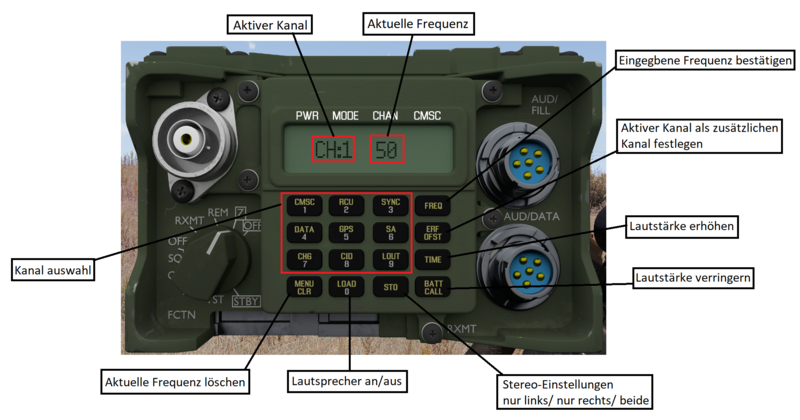
Das Langstrecken-Funkgerät kann im Frequenzbereich von 30-87 MHz eingestellt werden.
Unter Wasser ist es nicht nutzbar.
Für gewöhnlich tragen die Angehörigen der Infanterie kein Langfunkgerät bei sich. Die OPZ/Gesamtführung führt ein Langstrecken-Funkgerät mit sich. Höchstens in Ausnahmefällen sind auch Teamleads damit ausgestattet. Darüber hinaus wird der Langstreckenfunk natürlich von Luft- und Bodenfahrzeugen sowie Unterstützungseinheiten (Artillerie, Mörser, Logistik etc.) genutzt. Dementsprechend verfügen auch Einheiten wie JTAGs (Joint Terminal Attack Controller) oder Artillerie-Beobachter über Langstrecken-Funkgeräte. Da in vielen Fahrzeugen ein Langstreckenfunkgerät eingebaut ist, findet der Funkverkehr während einer Konvoi-Fahrt meistens ebenfalls über eine Langstrecken-Frequenz statt.
Frequenzen und Funkkanäle einstellen
In den folgenden Absätzen findest du kurze, teils stichwortartige Erklärungen, wie du vorgehen musst, wenn du einen im Funkgerät voreingestellten Kanal auswählen, eine ganz bestimmte Funkfrequenz einstellen oder einen zusätzlichen zweiten Funkkanal festlegen möchtest.
Voreinstellungen und Standardfrequenzen:
Die Funkgeräte auf unserem Server (Kurz- und Langstrecke) sind voreingestellt. Die üblicherweise verwendeten Funkfrequenzen sind einprogrammiert. Beim Kurzstrecken-Funkgerät sind das in Kanal 1 100 MHz, in Kanal 2 dann 110 MHz und so setzt es sich in 10er-Schritten fort bis zu Kanal 8 – 170 MHz. Daher ist es für jeden normalen Soldaten sehr einfach, den Funk einzustellen, da du nur die richtige Nummer für den jeweiligen Kanal auf dem Nummernblock drücken musst. Ist dein Team z. B. auf der Frequenz 120 MHz, so drücke einfach die „3“ auf deinem Nummernblock und schon bist du auf der richtigen Frequenz. Hast du die Tastenbelegung nicht geändert, so halte die Feststelltaste (capslock) gedrückt, um zu funken.
Für alle Teamführer ist oft die Frequenz 170 MHz von Bedeutung, da sie sich im Laufe der Zeit bei uns als Frequenz für die Trupp-übergreifende Kommunikation im Bereich Infanterie etabliert hat. Um diese sinnvoll zu nutzen, muss man normalerweise einen zusätzlichen Kanal festlegen (s. u.).
Die wichtigsten im Langfunkgerät voreingestellten Funkfrequenzen sind die 50 MHz auf Kanal 1, 40 MHz auf Kanal 2 und 60 MHz auf Kanal 3. Mit linker Strg. + der jeweiligen Zahl auf dem Nummernblock kannst du den gewünschten Kanal direkt auswählen. Du kannst über das Langfunkgerät sprechen, indem du linke Strg + Feststelltaste gedrückt hältst, solange du sprechen möchtest.
Die genannten Funkfrequenzen sind bei uns als Standard-Funkfrequenzen in bestimmten Bereichen vorgeschrieben. Auf 50 MHz muss ein Team oder eine Gruppe von Einheiten immer erreichbar sein, wenn sie die Basis verlässt. Zudem findet hier in der Regel die Kommunikation mit bzw. unter verschiedenen Bodenfahrzeugen oder bei Konvoi-Fahrten statt. Die 40 wird für die Logistik genutzt, und Einheiten, die für bestimmte Bekämpfungsaufgaben eingesetzt werden, vor allem Artillerie oder Luftunterstützung, sind über 60 MHz erreichbar. Bei Bedarf kann der JTAC mit dem Piloten eines Luftfahrzeuges, für das er einen Feuerauftrag hat, beispielsweise auf die 61 MHz wechseln, um den allgemeinen Kanal nicht zu überlasten.
Andere Frequenzen einstellen:
Möchtest du doch einmal eine andere Frequenz in deinem Kurz-Funkgerät einstellen, gehe folgendermaßen vor: Drücke „linke Strg + p“, um das Funkgerät zu öffnen. Oben links im Display wird dir der aktive Kanal, rechts daneben die Frequenz angezeigt. Die eingetragene Frequenz kannst du entweder mit der Maus markieren oder die rechte Taste in der oberen Reihe („CLR“ Frequenz löschen) drücken. Anschließend kannst du die von dir gewünschte Frequenz einfach eingeben z. B. 132. Beachte, dass du bei der Angabe einer Dezimalzahl einen Punkt als Trennzeichen verwenden musst. Nach der Eingabe bestätigst du die Funkfrequenz mit einem Klick auf „ENT“ (Frequenz festlegen – rechte Taste in der zweiten Reihe von oben).
Beim Langstrecken-Funkgerät öffnest du das Interface mit „links Alt + p“. Ansonsten funktioniert das Einstellen einer Frequenz im Prinzip genauso, nur gibt es hier eine Grenze der einstellbaren Frequenz, die bei 87 MHz liegt. Außerdem sind die Tasten anders angeordnet. Die zum Löschen der aktuellen Frequenz befindet sich ganz unten links und die zum Bestätigen der Eingabe ist die rechte in der obersten Reihe.
Zusätzlichen Kanal festlegen:
Bei beiden Funkgeräten ist es möglich, sich einen zusätzlichen Kanal (Additional Channel) einzustellen. Diese Funktion benötigen normalerweise nur Führungskräfte oder Piloten. Wie man einen zusätzlichen Kanal einrichtet, wird folgend jeweils in Stichworten kurz erklärt.
Kurzstrecken-Funkgerät:
Funkgerät öffnen mit linke Strg + p -> Kanal auswählen, der als zusätzlicher Kanal festgelegt werden soll, bzw. Frequenz einstellen (s. o.) (z. B. Kanal 8 – 170 MHz) -> untere Reihe, zweite Taste von links (kleiner Pfeil nach links) drücken, sodass oben auf dem Display statt „C7“ „A7“ erscheint -> Optional: Taste ganz unten links nutzen, um die Stereo-Einstellungen für diesen Kanal zu ändern (einmal klicken = nur linkes Ohr, zwei Mal klicken = nur rechtes Ohr, nach drei Mal klicken wieder auf beiden) -> zum gewünschten Standardfunkkanal zurückwechseln (z. B. Kanal 2 110 MHz, wenn dies die teaminterne Frequenz ist) -> mit „t“ kann nun auf dem zusätzlichen Kanal gefunkt werden (Standardtastenbelegung)
Langstrecken-Funkgerät:
Funkgerät öffnen mit linke Alt + p -> Kanal auswählen, der als zusätzlicher Kanal festgelegt werden soll (z. B. Kanal 2 – 40 MHz, um mit der Logistik kommunizieren zu können) -> Taste rechts in der zweiten Reihe von oben drücken, sodass die Anzeige im Display von „C2“ auf „A2“ wechselt -> Optional: Mit der zweiten Taste von rechts in der unteren Reihe die Stereo-Einstellungen wählen (s. o.) -> auf den Standard-Funkkanal zurückwechseln (z. B. die allgemeine Langstreckenfrequenz 50 MHz auf Kanal 1) -> bei Standardtastenbelegung kann mit „linke Strg + t“ auf dem zusätzlichen Kanal gefunkt werden.
SATCOM-Antenne
Die SATCOM-Antenne ist ein sehr nützliches Hilfsmittel, da sie die Reichweite eines Funkgerätes stark steigert. Nach einer Angabe, die man in der Mod findet, vervierfacht die Antenne die Sendeleistung. Da in der Praxis hier aber noch andere Faktoren eine Rolle spielen, wird die Sendedistanz nicht um diesen Faktor erweitert. Grob geschätzt kann man maximal von einer Verdoppelung der Reichweite ausgehen, wenn man eine SATCOM-Antenne benutzt. Die OPZ/Gesamtführung bzw. ihr Funker sollte unbedingt eine solche Antenne dabei haben. Sie kann über das Arsenal in den Rucksack gepackt werden und ist dort unter „sonstige Gegenstände“ (Plus-Zeichen) zu finden.
Befindet sich eine SATCOM-Antenne in deinem Inventar, so kannst du sie über das ACE-Selbstinteraktionsmenü unter dem Punkt „Ausrüstung“ aufstellen. Der Spieler, der den geringsten Abstand zur Antenne hat, kann diese nutzen und verfügt über eine erhöhte Funkreichweite. Auch, wenn du die SATCOM aufgestellt hast, können andere Spieler sie benutzen. Wenn du sie wieder einpacken möchtest, gehe nahe heran und nutze das ACE-Fremdinteraktionsmenü. Hierüber kannst du sie auch ziehen, falls du sie nur ein Stück verschieben möchtest.
Die SATCOM-Antenne erhöht sowohl die Reichweite des Kurz- als auch des Langstrecken-Funkgerätes. Auch wenn du sie unmittelbar neben Fahrzeugen aufstellst, wird die Reichweite des Fahrzeug-Funkgerätes erhöht.
Reichweiten
Wie die Bezeichnungen schon verraten, unterscheiden sich die Kurz- und Langstrecken-Funkgeräte vor allem in ihrer Reichweite, die bei Langstrecken-Funkgeräten natürlich deutlich höher ist. Wichtig zu wissen ist, dass hier immer die Reichweite des Senders entscheidend ist. Da man auf einem Kurzstrecken-Funkgerät auch die niedrigen Frequenzen (82 MHz oder niedriger) einstellen kann, kann man mit Funkpartnern kommunizieren, die ein Langstrecken-Gerät nutzen. Ist die Person mit Langstrecken-Funkgerät jedoch weiter entfernt, so kann man ihn mit Hilfe des Kurzstrecken-Gerätes zwar hören, ihm aber nicht antworten, da man über eine geringere Sendeleistung verfügt.
Die konkrete Reichweite von Funkgeräten ist aber nicht alleine vom jeweiligen Modell abhängig. Das Gelände spielt hier eine große Rolle. Befindet sich zwischen dir und deinem Funkpartner beispielsweise ein Berg, erschwert dies die Kommunikation. Das Funksignal wird abgeschirmt und dadurch die Distanz verkürzt, in welcher man sich über den Funk verstehen kann. Befinden sich Sender und Empfänger auf dem Wasser oder einer sehr ebenen Fläche oder einer von ihnen an einer erhöhten Position, sodass keine oder nur wenig Hindernisse zwischen ihnen liegen, so können sie über eine relativ weite Strecke miteinander kommunizieren.
Sollte die Kontaktaufnahme über Funk also einmal schwierig sein, bzw. du deinen Gesprächspartner sehr schlecht verstehen, kann es sich lohnen, einen Hügel zu erklimmen oder auf einen Turm oder ein anderes Gebäude zu steigen. Dies kann die Qualität der Verbindung verbessern. Natürlich sollte man sich dabei nicht ungedeckt ins Feindfeuer begeben, hier sind Nutzen und Risiko abzuwägen.
Grundsätzlich gilt: Je weiter man voneinander entfernt ist, desto schlechter wird die Qualität der Funkverbindung. Am Rande der Reichweite kann man sich kaum noch verstehen. Im Arsenal finden sich Angaben zur Reichweite der Funkgeräte. Jedoch sind diese mit Vorsicht zu genießen. Es handelt sich hier um Maximalwerte, die in der Praxis nicht zu erreichen sind. In der virtuellen Realität könnte man auf die angegebenen Distanzen eine Verbindung herstellen, wobei man seinen Funkpartner aber nicht wirklich versteht, sondern nur mitbekommt, dass das Funkgerät benutzt wird. So wäre höchstens eine Kommunikation via Morse-Alphabet möglich. Bei allen Angaben zu den Reichweiten haben wir uns daran orientiert, dass es gerade noch möglich ist, seinen Funkpartner einigermaßen zu verstehen, wenn man deutlich und langsam spricht. Komplexere Unterhaltungen gestalten sich am Rande dieser Entfernungen vermutlich aber schwierig.
Durch Tests in der Praxis lassen sich folgende grobe Faustregeln aufstellen: Befindet man sich auf dem Wasser (Gelände ohne Hindernisse), so kann man ca. 10%-25% von der angegebenen Maximalreichweite abziehen. Innerhalb der sich daraus ergebenden Distanz ist eine Verständigung möglich. Befindet man sich an Land und gibt es dadurch deutlich größere Einschränkungen durch das Gelände bzw. Hindernisse, so kann man nur auf einer Strecke von 50-70 % der angegebenen maximalen Reichweite miteinander in Verbindung treten.
In der folgenden Tabelle sind die verschiedenen Reichweiten der jeweiligen Funkgeräte aufgeführt. Es handelt sich um Werte, die bei der Durchführung einiger Tests gesammelt wurden und sie sind eher als grobe Anhaltspunkte zu verstehen.
| Sendegerät/-Quelle | Reichweite an Land | Reichweite auf Wasser | Reichweite lt. Arsenal |
|---|---|---|---|
| AN/PRC-152 | 2,5-3,5 km | 4,5 km | 5 km |
| RT-1523G (ASIP) | 7,5-9 km | 12 km | 15 km |
| RT-1523G (ASIP) mit ausgefahrener Antenne | 10-12 km | 15 km | 20 km |
| Bodenfahrzeuge | 7,5-9 km | 12 km | - |
| Luftfahrzeuge | 17-18 km | 17-18 km | - |
Während Langstrecken-Funkgeräte unter Wasser nicht nutzbar sind, kann das Kurzstrecken-Funkgerät verwendet werden, sobald man Taucherausrüstung trägt. Befindet sich einer oder beide Gesprächspartner unter Wasser, so ist die Kommunikationsreichweite auf maximal 1,5km begrenzt.
Intercom (Fahrzeuginterner Funk)
Einige Fahrzeuge verfügen über einen fahrzeuginternen Funk, der die Kommunikation der Crew oder auch der Passagiere erleichtert. Flugzeuge, Hubschrauber und viele gepanzerte Fahrzeuge kommunizieren über einen solchen Intercom. Der On-Board-Funk läuft fast immer über mehrere Kanäle. Bei Bodenfahrzeugen beschränken sich diese auf den „Cargo“ und den “Crew“-Channel. Diese können über das ACE-Fremdinteraktionsmenü (linke Windows-Taste) unter dem Punkt „Intercom-Channel“ ausgewählt werden, wenn man sich im Fahrzeug befindet. Es ist empfehlenswert, wenn sich die Fahrzeugbesatzung (z. B. Pilot und Ko-Pilot in einem Hubschrauber oder Fahrer, Schütze und Kommandant in einem Schützenpanzer) gemeinsam auf einem Intercom-Channel befindet und die an Bord befindlichen Passagiere auf einem anderen, damit sie die Besatzung nicht bei der Arbeit stören, wenn sie sich unterhalten. Steigt man in ein Fahrzeug ein, befindet man sich standardmäßig auf dem „Cargo“-Channel. Außer den beiden genannten, gibt es in Luftfahrzeugen noch weitere Intercom-Channel, die beispielsweise von Teiltrupps genutzt werden können, wenn diese etwas absprechen wollen.
Bekannte Bugs und Probleme
Es gibt einen bekannten Bug in TFAR, der leider immer mal wieder auftritt. Du erkennst ihn daran, dass das TFAR-Fenster in der rechten unteren Bildschirmecke die ganze Zeit aufflackert. Außerdem kommt es dazu, dass Funkkanäle sich verstellen bzw. der zusätzliche Kanal wieder gelöscht wird. Eine weitere, etwas seltsame Auswirkung ist, dass du deine Waffe mit c nicht mehr richtig auflegen kannst. Üblicherweise ist das Problem aber leicht zu lösen. Öffne mit i dein Inventar und lege dein Funkgerät auf den Boden, indem du es mit rechts anklickst. Nimm es anschließend wieder auf. Meist behebt dies den Fehler. Manchmal musst du das Funkgerät noch mal weglegen und kurz warten, bis du es wieder aufnimmst.
Seltener kommt es zu folgendem Problem: Jemand, der sich in deiner unmittelbaren Nähe befindet, kann dich hören, wenn du normal sprichst, aber du hörst ihn nicht. Nur wenn er sein Funkgerät verwendet, kannst du ihn hören. In einer solchen Situation muss i. d. R. der Spieler, der nicht über das normale Sprechen zu hören ist, sein TeamSpeak neu starten. Er kann auch versuchen das Plugin zu deaktivieren und erneut zu aktivieren. Sollte auch das nicht helfen, kann vermutlich nur ein neues Verbinden zum Arma-Server Abhilfe schaffen.
